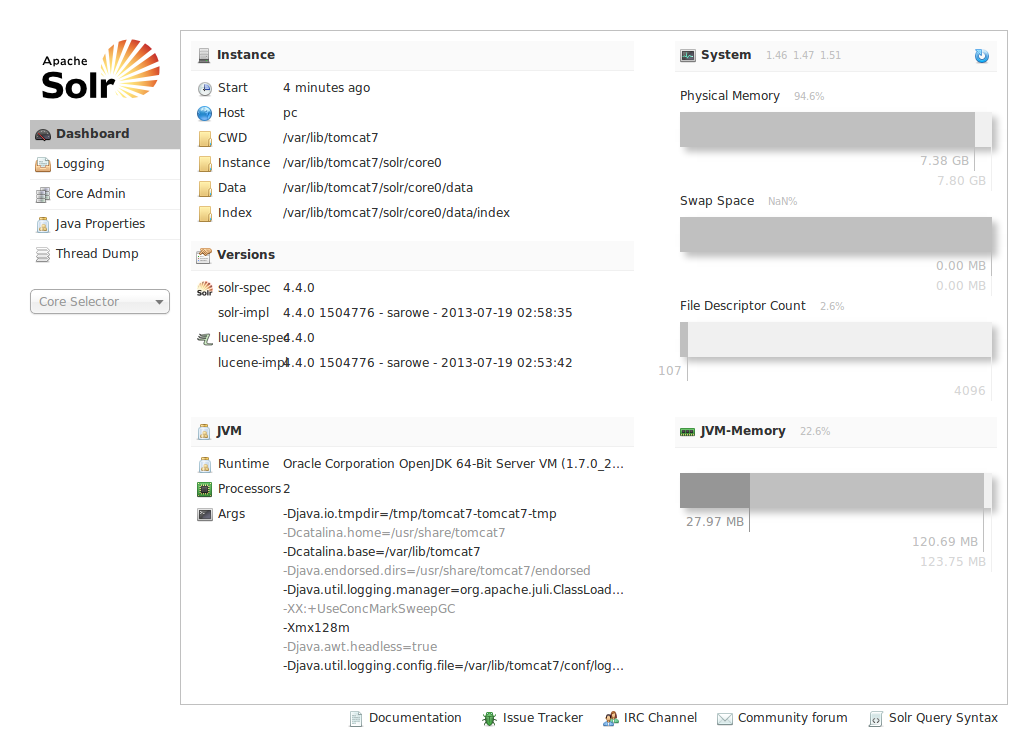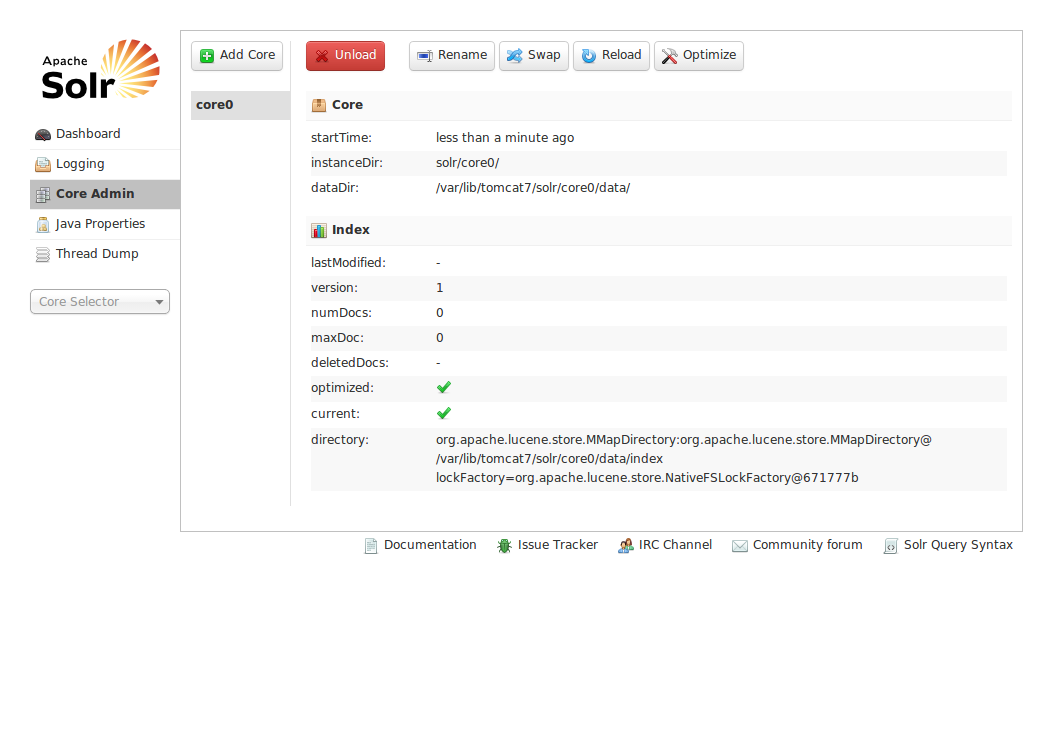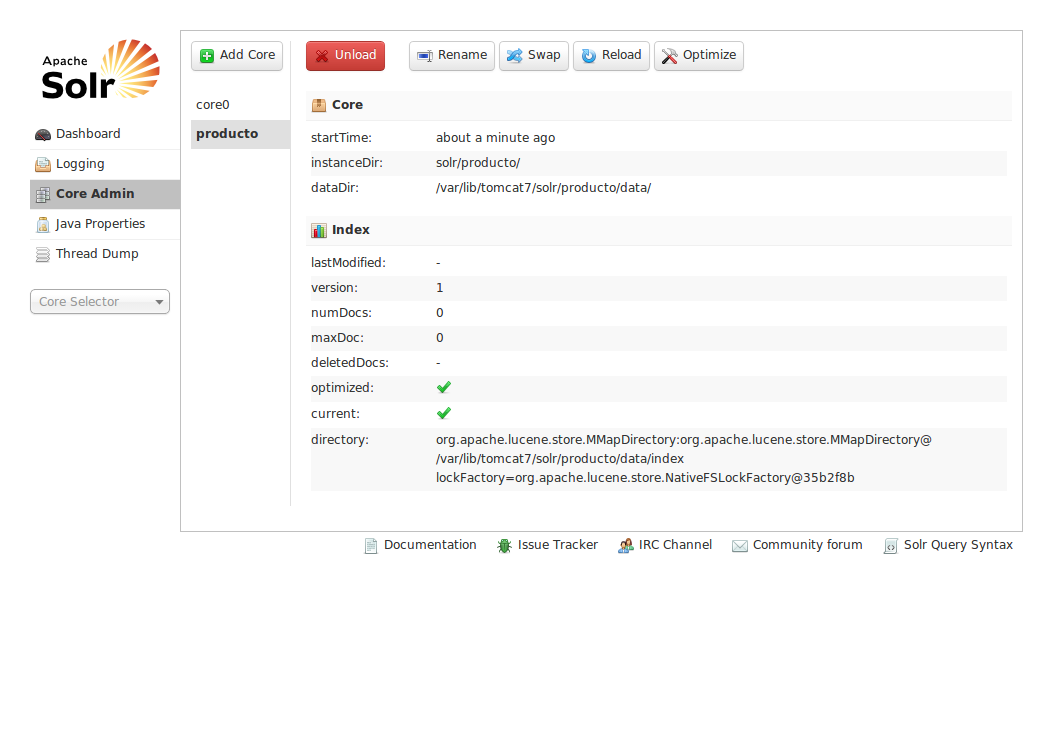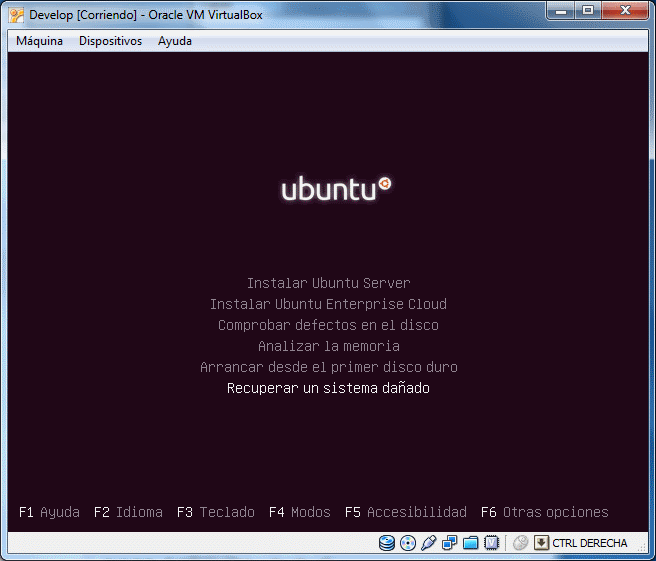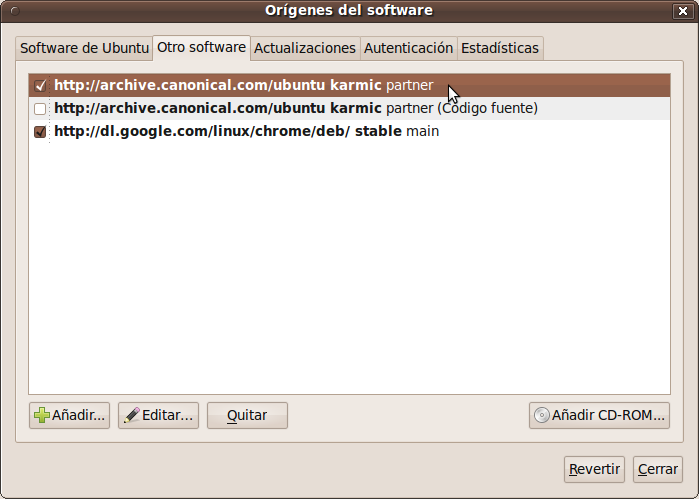Aclaraciones:
- El proceso de instalación de Solr es valido para cualquier otra versión de Solr.
- Un core es un hilo nuevo dentro de la misma instancia de Solr. Esto permite que se corra una sola instancia de Solr pero con varios buscadores.
Este tutorial asume que tienen instalado Java 7 y tomcat 7. Si tienen las versiones 6 le cambian el numero donde sea oportuno y funciona.
Vamos a ello:
Cuando tengas en tus manos el paquete se Solr, descomprimelo y ponte con la consola dentro de esa carpeta.
Cambia a sudo:
Curiosidad: Aunque en el paquete que descargamos de Apache Solr haya al rededor de 2950 archivos solo nos van a hacer falta al rededor de 10:
Lanzamos en consola lo siguiente:
cp dist/solr-*.war /var/lib/tomcat7/webapps/solr.war
mkdir /var/lib/tomcat7/solr
cp -R example/multicore/core0/ /var/lib/tomcat7/solr/core0
mkdir /var/lib/tomcat7/solr/core0/data
chown -R tomcat7:tomcat7 /var/lib/tomcat7/solr
mkdir /var/lib/tomcat7/lib
cp dist/solrj-lib/* /var/lib/tomcat7/lib
Ahora edita /var/lib/tomcat7/solr/solr.xml, pega lo siguiente y guárdalo.
<?xml version="1.0" encoding="UTF-8" ?>
<solr persistent="true" sharedLib="lib">
<cores adminPath="/admin/cores">
<core name="core0" instanceDir="core0">
<property name="dataDir" value="/var/lib/tomcat7/solr/core0/data"></property>
</core>
</cores>
</solr>
Edita /etc/tomcat7/Catalina/localhost/solr.xml, pega lo siguiente y guárdalo.
<?xml version="1.0" encoding="UTF-8" ?>
<context docBase="/var/lib/tomcat7/webapps/solr.war" debug="0" privileged="true" allowLinking="true" crossContext="true">
<environment name="solr/home" type="java.lang.String" value="/var/lib/tomcat7/solr" override="true"></environment>
</context>
Listo, reiniciemos tomcat para ver en funcionamiento el core que hemos creado:
Entramos en http://localhost:8080/solr/ y lo vamos a ver.
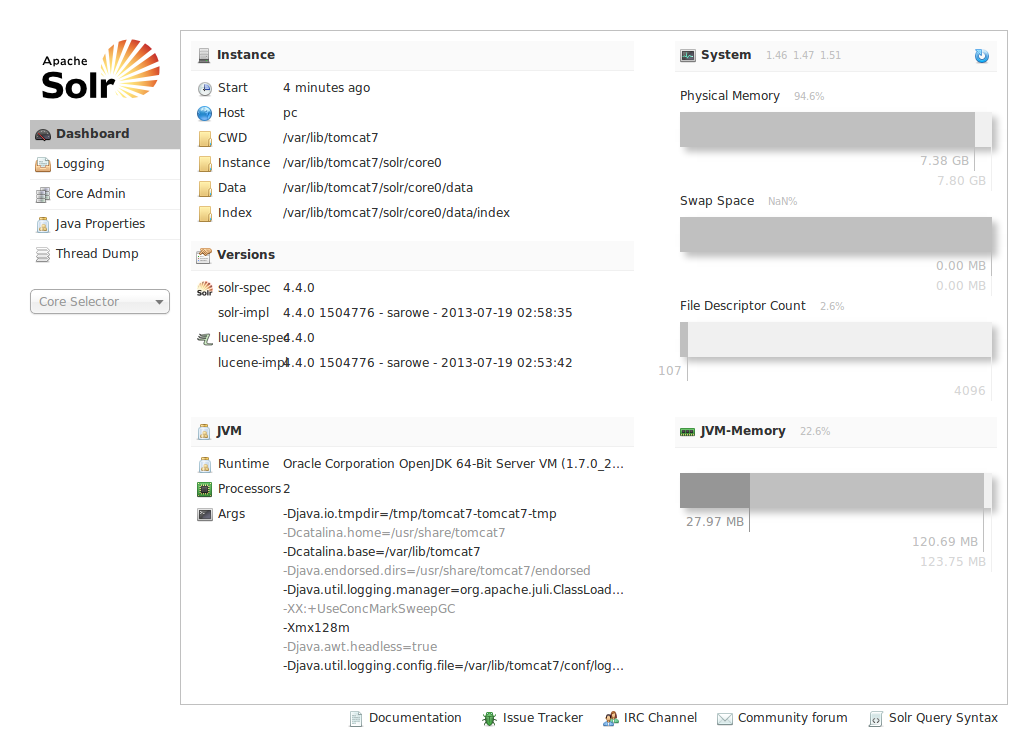
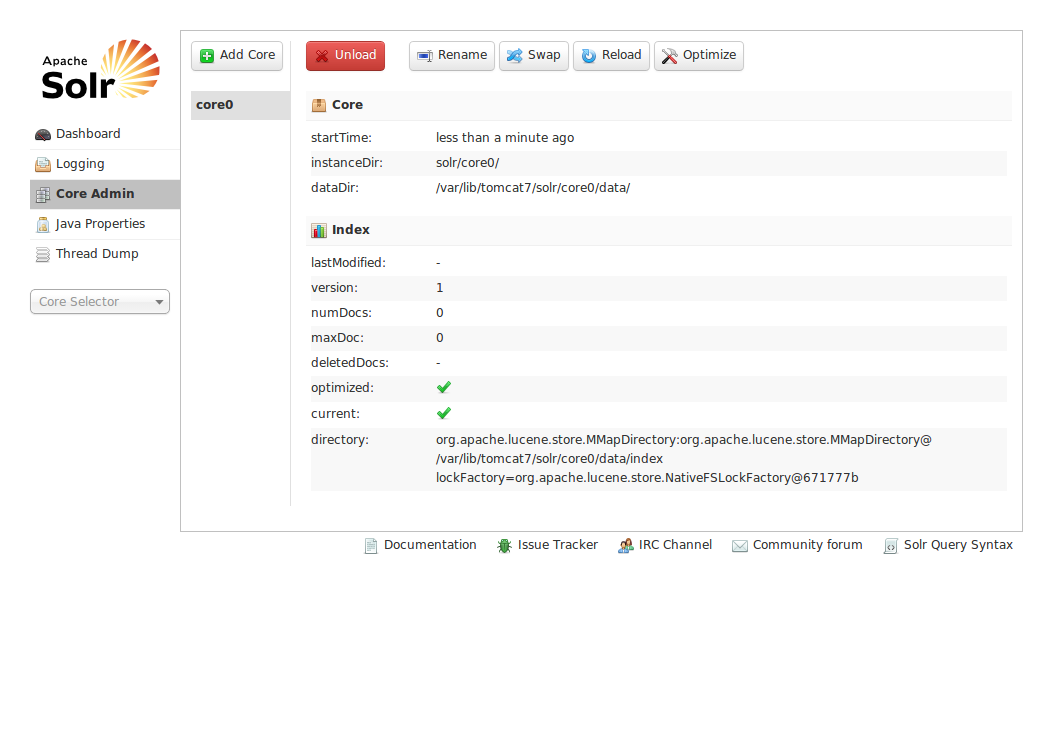
Bueno ya tenemos un Solr con un core, pero tiene poco sentido montar un Solr de multicores que tenga un solo core, así que vamos a crear uno mas.
Para este nuevo core (y todos los que quieras crear) hay que hacer dos cosas:
1: copiar la carpeta core0 junto a su owner para ahorrarnos de andar creando la misma estructura:
cp -Rp /var/lib/tomcat7/solr/core0 /var/lib/tomcat7/solr/producto
NOTA: No olvides editar /var/lib/tomcat7/solr/producto/conf/schema.xml y /var/lib/tomcat7/solr/producto/conf/solrconfig.xml para ajustar sus parámetros.
2: actualizar /var/lib/tomcat7/solr/solr.xml agregandole un nuevo tag con lo siguiente:
<core name="producto" instanceDir="producto">
<property name="dataDir" value="/var/lib/tomcat7/solr/producto/data"></property>
</core>
Reinicia tomcat y ya tenes otro core.
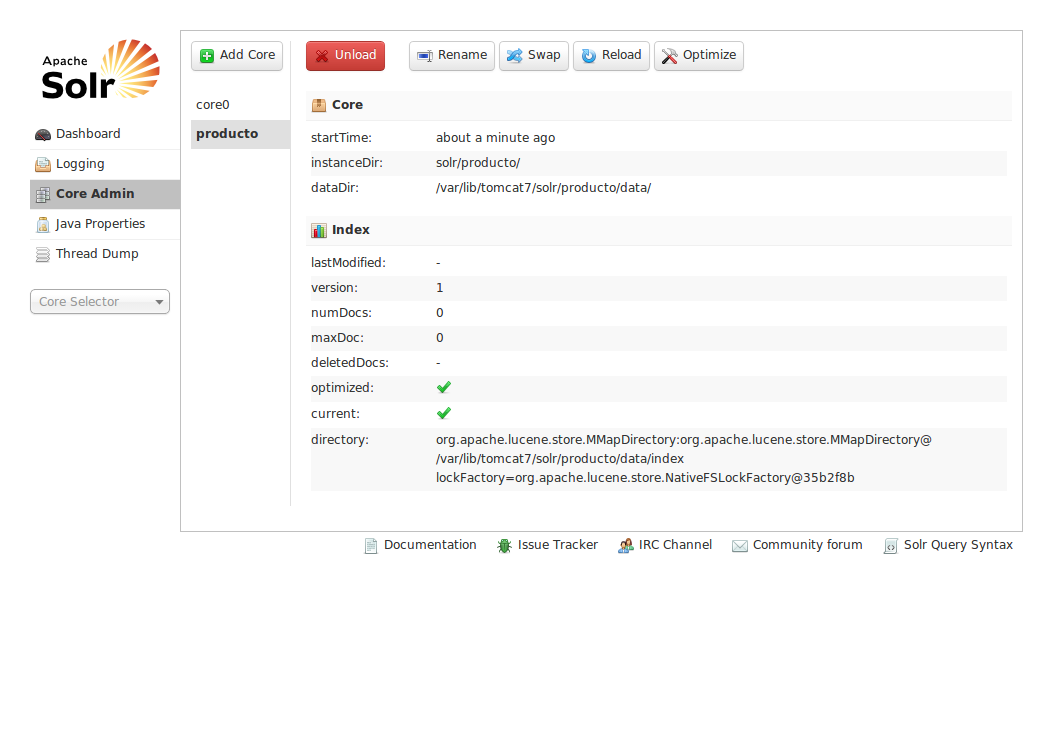
Suerte y saludos.
![]()